File sampah online. Cara membuka file bin. Cara menyalin file ke flash drive jika dilindungi dari penulisan
Masalah paling umum yang mencegah pengguna membuka file ini adalah program yang salah ditetapkan. Untuk memperbaikinya di OS Windows, Anda perlu mengklik kanan pada file tersebut, di menu konteks, arahkan mouse ke item "Buka dengan", dan pilih "Pilih program..." dari menu drop-down. Hasilnya, Anda akan melihat daftar program yang terinstal di komputer Anda, dan Anda dapat memilih program yang sesuai. Kami juga menyarankan untuk mencentang kotak di samping “Gunakan aplikasi ini untuk semua file BIN.”
Masalah lain yang juga sering ditemui pengguna kami adalah file BIN rusak. Situasi ini bisa muncul dalam banyak kasus. Misalnya: file yang diunduh tidak lengkap akibat kesalahan server, file awalnya rusak, dll. Untuk mengatasi masalah ini, gunakan salah satu rekomendasi:
- Coba cari file yang Anda perlukan di sumber lain di Internet. Anda mungkin beruntung menemukan versi yang lebih sesuai. Contoh pencarian Google: "Jenis file file:BIN" . Ganti saja kata "file" dengan nama yang Anda inginkan;
- Minta mereka untuk mengirimi Anda file asli lagi, mungkin rusak selama transmisi;
File dengan ekstensi BIN adalah format gambar disk. Analognya yang lebih terkenal adalah format ISO. Singkatan itu sendiri menguraikan tujuan dari format gambar cakram biner. Untuk memanipulasinya, Anda memerlukan perangkat lunak untuk bekerja dengan disk. Kami akan mengetahui cara membuka file dengan ekstensi bin di komputer, dan juga mempertimbangkan layanan online yang dapat membuka gambar dengan cepat.
File BIN memiliki tujuan berbeda. Seperti yang kami katakan, kasus paling umum adalah ketika file tersebut adalah image disk.
Catatan! Namun, ada tipe data lain yang terkait dengan format serupa. Misalnya, file data biner ditemukan dengan ekstensi ini. Mereka memiliki fungsi berbeda dalam sistem dan Anda tidak dapat mengeditnya sendiri. Ini termasuk file executable OS Linux, dan file biner BIN juga ditemukan di keluarga Windows dan Macintosh. Kami menyarankan Anda berhati-hati saat mencoba membuka atau memodifikasi file sistem.

Untuk tujuan apa biasanya file BIN dibuat? Pengguna ingin menyimpan image disk di komputer mereka jika media fisiknya hilang. Paling sering, gambar permainan komputer, file konsol permainan, serta program jika filenya besar (Photoshop, 3DS Max, Microsoft Office) diubah menjadi BIN. Menyimpan gambar besar dari permainan dan perangkat lunak adalah tempat yang paling banyak digunakan ekstensi bin. Setelah menemukan perangkat lunak untuk bekerja dengan file BIN, Anda akan belajar cara membuka firmware, driver, atau penginstal perangkat lunak.
Format file bin - deskripsi cara membukanya
Utilitas klasik untuk bekerja dengan image ISO dapat membuka format:

Catatan! Jika sulit membuka format BIN, Anda dapat menggunakan sedikit trik - ubah ekstensinya menjadi “.iso”. file seperti itu dapat dibuka oleh salah satu program yang dibahas di bawah ini.
Program untuk bekerja dengan bin: 5 program teratas
Kami akan melihat 5 program terbaik, yang terkenal dengan keandalannya, antarmuka yang ramah pengguna, dan fungsionalitas yang layak. Anda akan belajar cara membuka image disk BIN menggunakan utilitas gratis.
Alkohol 120%
Perangkat lunak lama yang terkenal untuk memanipulasi gambar disk. Ini menampilkan sejumlah besar fungsi. Program ini tidak hanya mengubah format BIN, tetapi juga membuat disk virtual dari format tersebut. Fungsi yang diperlukan untuk menggunakan permainan dan perangkat lunak yang didistribusikan hanya pada media fisik: cakram CD/DVD. Untuk membuka gambar di Alkohol 120%, kami memindahkan file ke ruang kerja dan memasangnya di disk virtual.

Sangat ISO
Program yang bagus untuk membuka file bin. Hampir setiap pengguna pernah mengalaminya. Itu dapat mengkonversi file ke format lain, membuat disk virtual dari file, menulis gambar ke disk fisik, dan menghapus data di dalam gambar. UltraISO adalah utilitas paling fungsional dan sederhana untuk tujuan kita. Ada antarmuka berbahasa Rusia, jadi Anda tidak perlu melintasi hutan bahasa asing. Jika muncul masalah: cara membuka file bin, program UltraISO akan membantu Anda.
Mari kita lihat proses konversi file BIN menggunakan utilitas UltraISO. Kami akan mengubah format file ke format biasa (ISO), yang akan menyederhanakan manipulasi gambar di masa mendatang.

ISO daya
Mirip dengan aplikasi yang dijelaskan di atas. Bahkan ada pengulangan di antarmuka. Program ini didistribusikan secara gratis, tetapi dengan fungsionalitas yang dikurangi. Untuk menggunakan semua fitur perangkat lunak, Anda harus membeli lisensi.

Selain image disk, film disimpan dalam format BIN. Pengguna sudah terbiasa dengan MP4, AVI, sehingga ketika melihat nama film berekstensi BIN, mereka tersesat.
Kita akan melihat 2 aplikasi lagi untuk memutar film dari BIN.
Pemutar media VLC

Termasuk dalam program TOP untuk menonton video. Membuka banyak format film, memiliki antarmuka yang jelas dan menyenangkan secara visual. Keuntungan utamanya adalah perangkat lunak ini benar-benar gratis. Kami tertarik padanya karena kemampuannya untuk membuka file biner, yang tidak dapat dibanggakan oleh sebagian besar pemutar video. Program ini diinstal pada semua sistem yang ada. Dengan menginstal VLC, Anda akan dapat bekerja dengan file terkompresi di MacOS dan Linux.
Pemutar Video Total
Program ini jauh lebih sederhana, dengan antarmuka yang tidak mencolok. Namun di balik cangkang grafis yang ketinggalan jaman, fungsionalitas yang sangat besar rusak. Selain BIN, utilitas membuka video apa pun. Ini adalah produk paling serbaguna yang memutar film dan audio.
Cara membuka file bin online
Sayangnya, membuka BIN secara online tidak bisa dilakukan. Seringkali, jenis file ini berat dan mengeditnya, menulisnya ke disk atau flash drive, atau membongkarnya adalah domain program PC.
Cara menyalin file ke flash drive jika dilindungi dari penulisan

Saat mentransfer gambar atau data penting lainnya ke kartu memori, terkadang muncul pesan yang tidak menyenangkan - perangkat dilindungi dari penulisan. Solusi untuk masalah ini dilakukan melalui bekerja dengan registri.
Langkah 1. Buka Windows Registry Editor (kombinasi tombol Win+R). Masukkan perintah regedit di kolom teks dan klik OK.

Langkah 2. Pada menu sebelah kiri, ikuti jalur yang ditentukan seperti pada foto di bawah dan cari baris StorageDevicePolicies.
Langkah 3.

Siap! Yang tersisa hanyalah me-restart komputer.
Video - Cara membuka file bin
24.12.2013 jujur 0 Komentar
Sebelum memberi tahu Anda bagaimana dan dengan apa membuka file dalam format bin, ada dua hal yang perlu diperhatikan - ekstensi ini "tidak stabil".
File bin berarti kode biner dan berisi sekumpulan simbol yang hanya dapat diuraikan oleh pemrogram.
Anda dapat membuka ekstensi bin menggunakan program sederhana "". Tapi ini sama sekali tidak akan membawa manfaat apa pun bagi Anda. Inilah yang akan Anda lihat:
Hanya ada satu hal. Terkadang pembuat game menyertakan image disk di dalamnya, meskipun biasanya ada yang lain untuk ini - "autorun.exe" atau "setup.exe".
Mereka secara mandiri membuka file bin dan menggunakan informasinya untuk menginstal game.
Jika ini bukan kasus Anda, maka Anda dapat menginstal game menggunakan program yang membuka image disk yang ditempatkan di file bin.
Program pertama yang membuka file dalam format bin adalah CDBurnerXP
Saya menempatkan program ini pertama dalam daftar - gratis, dalam bahasa Rusia, dan selain file bin, program ini membuka banyak program lainnya.

Dengan bantuannya, Anda dapat dengan mudah membakar dan membuat image ISO. Fitur utamanya termasuk mengonversi gambar disk, membakar, membuat, menyalin, dan memeriksa data setelah pembakaran.
Anda dapat mengunduh dan menggunakan dengan aman, kualitas kerjanya bagus dan tidak ada kekurangan (gangguan) yang terlihat.
Program kedua yang membuka ekstensi bin adalah DAEMON Tools
Program ini tidak hanya memiliki fungsi serupa tetapi juga lebih banyak lagi, hanya dalam versi berbayar. Pada versi gratis (lite) Anda hanya dapat membuka file gambar saja, termasuk bin.

Versi berbayar membuat drive virtual dan memasang berbagai format ke dalamnya, termasuk BIN. Setelah ini, Anda dapat meluncurkan dan melihat isinya sebagai disk biasa.
Program ketiga yang membuka file bin adalah UltraISO
Program ini bersifat universal, tetapi Anda tidak dapat menggunakannya secara gratis setiap saat (sekitar 20 hari).

Ini memungkinkan Anda untuk melihat struktur file BIN dan bahkan mengubahnya. Fungsionalitasnya juga mencakup tugas lain untuk membuat dan memasang gambar di dalamnya.
Aplikasi yang dijelaskan di atas tidak semuanya. Meski cukup memadai, Anda juga bisa mencoba ALCOHOL 100 atau WINISO untuk eksperimen. Semoga beruntung.
1 diskusi tentang “Bagaimana cara membuka file dengan ekstensi bin”
Baik DAEMON Tools maupun UltraISO tidak dapat membuka file *.bin, itu terlalu sulit bagi mereka 🙁 🙁 ia menulis format file yang tidak diketahui) sepertinya takdirnya adalah image ISO standar. Saya tidak akan mengatakan apa pun tentang mengonversi file *.bin menjadi DVD virtual :)
Diketahui bahwa file berekstensi bin dapat memuat banyak informasi, mulai dari kode program sederhana hingga codec video. Namun, seringkali ekstensi ini mencakup format gambar disk, sehingga pengguna merasa ingin mengunduh program untuk membuka file bin di komputer mereka tanpa komplikasi atau kesulitan instalasi. Antara lain, file yang memiliki tambahan ini sering kali berisi, seperti yang saya katakan, materi video, tapi itu cerita lain untuk percakapan lain. Saya pikir tidak perlu membicarakan seluk-beluk dan fitur lain dari penggunaan file bin secara langsung dan langsung, jadi mari kita membahas penggunaan beberapa file bin yang spesifik.
Silakan manfaatkan bagian fungsional dari aplikasi terkenal yang disebut “ISO Workshop”, yang mendukung berbagai opsi pengguna yang berbeda. Dalam desain khusus dan populer di kalangan pengguna ini, Anda dapat melakukan hampir semua manipulasi, hanya dengan memilih distribusi yang tepat untuk diunduh secara gratis dan tanpa registrasi. Omong-omong, tidak ada kesulitan sama sekali dalam hal ini, yang difasilitasi oleh lokasi beberapa link alamat mirroring di bawah ini.
Dengan memutuskan untuk mengikuti saran saya dan mengunduh distribusi instalasi yang nyaman untuk diedit, Anda kemudian dapat memasang image disk, dan dalam beberapa ekstensi sesuai dengan kebutuhan yang relevan. Dengan membuat sistem disk virtual dengan benar, Anda akan dapat melihat pratinjau semua konten dan kemudian menggunakannya pada disk di dalam drive optik, namun bukan itu masalahnya sekarang. Yang utama menurut saya adalah melakukan pengaturan pengguna dengan benar pada produk perangkat lunak sebelum langsung merekam dan mengedit di kemudian hari, sesuai dengan kebutuhan yang ada.

Sebagai kesimpulan, saya ingin mengatakan bahwa program ini, yang dirancang khusus untuk dibuka di PC, memiliki dukungan terintegrasi untuk selusin opsi tambahan yang memudahkan pembuatan arsip lengkap yang berisi beberapa gigabyte, dengan dukungan yang sesuai, dari tentu saja, tersedia di disk.

Namun, saya yakin, Anda akan dapat mengetahui sendiri semua fungsi aplikasi yang didedikasikan untuk baris-baris ini, yang terpenting, saya ulangi, dengan membuat pengaturan khusus, yang, percayalah, sangat mudah dan sederhana untuk dilakukan. menangani.
Terlepas dari kenyataan bahwa sebagian besar program di sistem operasi Linux (dalam kasus saya Ubuntu) dapat diinstal dari Pusat Aplikasi, sehingga memastikan kompatibilitas dengan sistem, terkadang Anda mungkin perlu menginstal versi baru dari program atau, sebaliknya, versi lama satu, yang mungkin tidak tersedia dalam daftar. Program semacam ini paling sering didistribusikan dalam format .bin, juga dikenal sebagai file biner. Kebetulan mereka dikemas dalam arsip, dan terkadang sebagai file yang dapat dieksekusi. Instalasi bin linux dapat dilakukan melalui terminal atau melalui antarmuka grafis. Mari kita pertimbangkan kedua opsi tersebut.
Versi konsol
1. Pertama, di pengelola file, Anda perlu menemukan biner kami.
2. Buka terminal menggunakan kombinasi tombol Ctrl+Alt+T.

3. Mari masuk ke mode superuser (di bawah root). Untuk melakukan ini, masukkan perintah berikut di terminal:
Maka Anda perlu memasukkan kata sandi.

4. Sekarang, di terminal kita perlu pergi ke direktori dimana biner kita berada. Dalam kasus saya akan menjadi seperti ini:
Unduhan CD

5. Berikan hak eksekusi pada file .bin dengan perintah:
chmod +x file.bin
Dalam kasus saya, tampilannya seperti ini:
chmod +x clip2net.bin
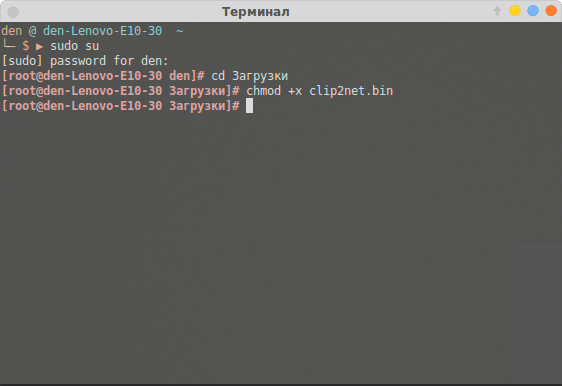
6. Sekarang jalankan. Caranya, karena sudah berada di direktori tempat file biner berada, masukkan titik dan garis miring, lalu nama file. Dalam kasus saya, tampilannya seperti ini:

7. Setelah perintah ini, penginstal program dimulai dan menanyakan saya dalam bahasa apa saya ingin menginstal file bin di linux.


Opsi grafis
Ini tidak lebih sederhana, tetapi bagi pemula yang baru saja beralih dari Windows akan lebih jelas. 3 poin pertama dari opsi konsol masih harus diselesaikan. Maka Anda perlu memilih file, klik kanan, pilih "properties". Pada tab hak, Anda perlu mencentang kotak di sebelah "Izinkan eksekusi file sebagai program."

Kami menutup jendela. Dan seret file ini ke terminal yang diluncurkan sebagai pengguna super, nama file dan jalur akan dimasukkan secara otomatis, yang perlu Anda lakukan hanyalah menekan tombol "Enter". Selanjutnya Anda dapat menginstal file bin seperti pada opsi pertama.
Itu saja.
Pos terkait:





